
Einführung in die Installation von Flash
Flash (Erstellt von Adobe) ist ein sehr robustes Tool, das aus einer Reihe von Technologien und Tools besteht, mit denen faszinierende Anwendungen erstellt und bereitgestellt werden, die auf Mobilgeräten, Computern und Websites ausgeführt werden. Dieses Tool enthält häufig Animationen. Flash ist ein außergewöhnliches Tool zum Erstellen von Programmen, die für Folgendes nützlich sind:
- Bildung: Museumsgegenstände, die interaktiv sind.
- Business: Analysetools für die Börsenanalyse.
- Unterhaltung: Multiplayer-Social-Games, die auf Facebook verfügbar sind.
- Persönlicher Gebrauch: Straßenkarten, die auf GPS basieren.
- Regierung: Touren in Nationalparks, die auch interaktiv sind.
Entwickler lieben die Verwendung von Flash, da sie diese Programme produzieren und auf mehreren Plattformen wie Desktop-Computern, Tablets, Smartphones und sogar Fernsehgeräten bereitstellen können. Zufällige und professionelle Anwendungsentwickler sowie die Webentwickler verwenden Flash regelmäßig und sind zur Standardsoftware für sie geworden. Es ist das Schlüsselprogramm, mit dem Animationen wie Bannerwerbung und Produktillustrationen auf Websites erstellt werden. Es verfügt über hervorragende Skizzierwerkzeuge und Werkzeuge zum Generieren von Steuerelementen wie Menüs und Schaltflächen, über die navigiert werden kann. Darüber hinaus bietet es die Möglichkeit, Videos und Sounds mühelos in ein Programm zu integrieren.
So installieren Sie Flash:
Im Folgenden werden die verschiedenen Schritte zum Installieren von Flash auf einem Mac und unter Windows beschrieben:
1) Für Mac:
Schritt 1: Sie müssen zuerst Flash von der Adobe-Website https://get.adobe.com/flashplayer/ herunterladen.
Die Website erkennt automatisch das Betriebssystem und die neueste Version. Sie können auch ein anderes Betriebssystem auswählen. Sie können auch die Systemanforderungen überprüfen. Klicken Sie auf Jetzt installieren, um den Download zu starten.
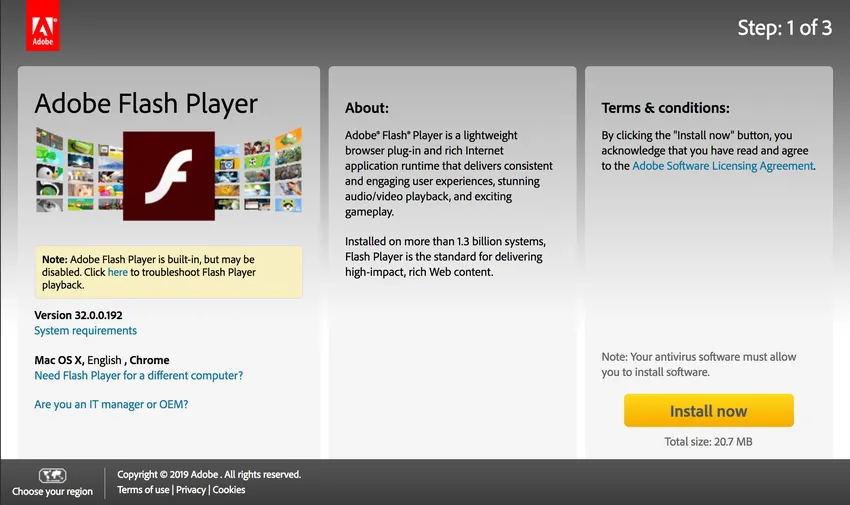
Bildschirm herunterladen (Adobe-Website)
Schritt 2: Nach dem Klicken auf Jetzt installieren erhalten Sie eine AdobeFlashPlayer_install.dmg-Datei.
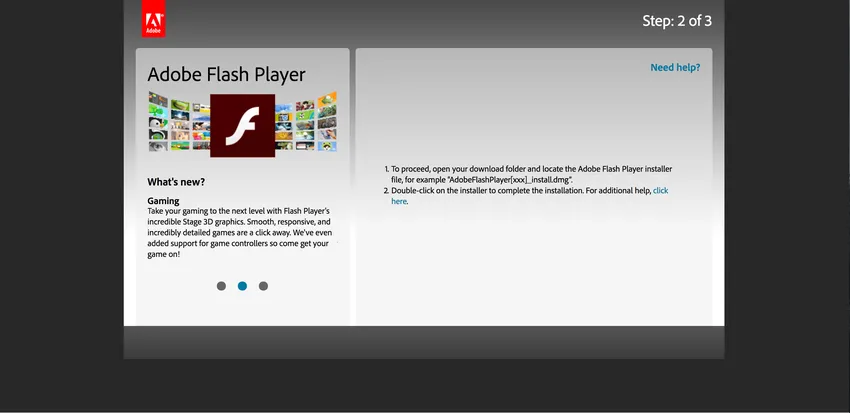
Downloaden Sie Finish
Schritt 3: Öffnen Sie die Datei AdobeFlashPlayer_install.dmg. Nach dem Öffnen erhalten Sie den folgenden Bildschirm:
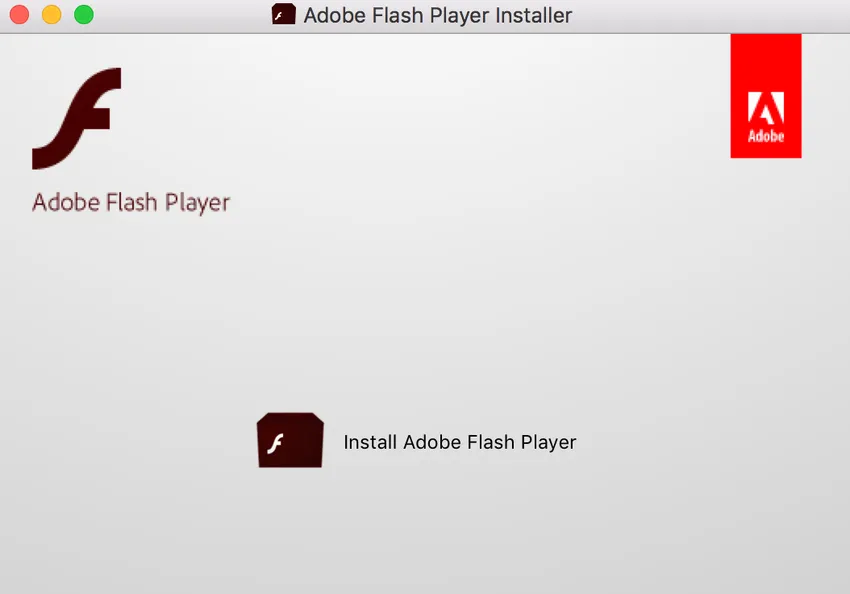
Installations-Eingabeaufforderungsbildschirm
Klicken Sie auf Adobe Flash Player installieren. Wenn Sie auf klicken, wird ein Dialogfeld angezeigt, in dem Sie gefragt werden, ob Sie der von Adobe heruntergeladenen Software wirklich vertrauen. Es ist in Ordnung, auf "Öffnen" zu klicken, da Adobe ein angesehenes Unternehmen ist. Nachdem Sie auf Öffnen geklickt haben, werden Sie aufgefordert, sich mit Ihrem Benutzernamen und Passwort als Administrator anzumelden. Geben Sie die erforderlichen Details ein und klicken Sie dann auf OK.
Schritt 4: Nachdem Sie auf "Installieren" geklickt haben, wird ein Popup-Fenster mit Einstellungen angezeigt, das Verbesserungen und Sicherheitsupdates enthält, die automatisch heruntergeladen und installiert werden können. Es gibt drei Aktualisierungsoptionen:
- Adobe erlauben, Updates zu installieren
- Benachrichtigen Sie mich, um Updates zu installieren
- Nie auf Updates überprüfen
Sie können auswählen, welche Option Sie für richtig halten.
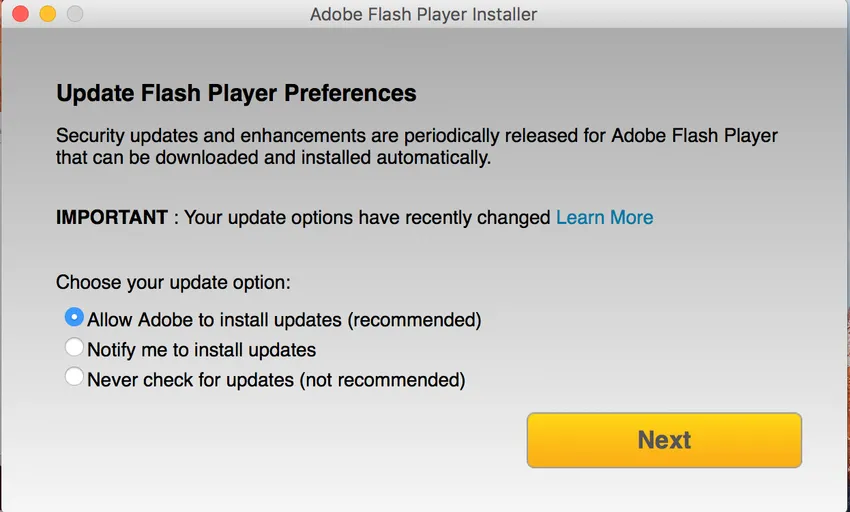
Einstellungen
Klicken Sie auf Weiter.
Schritt 5: Sobald Sie auf "Weiter" klicken, wird die Installation von Flash gestartet. Die Installation auf dem Computer dauert einige Zeit.
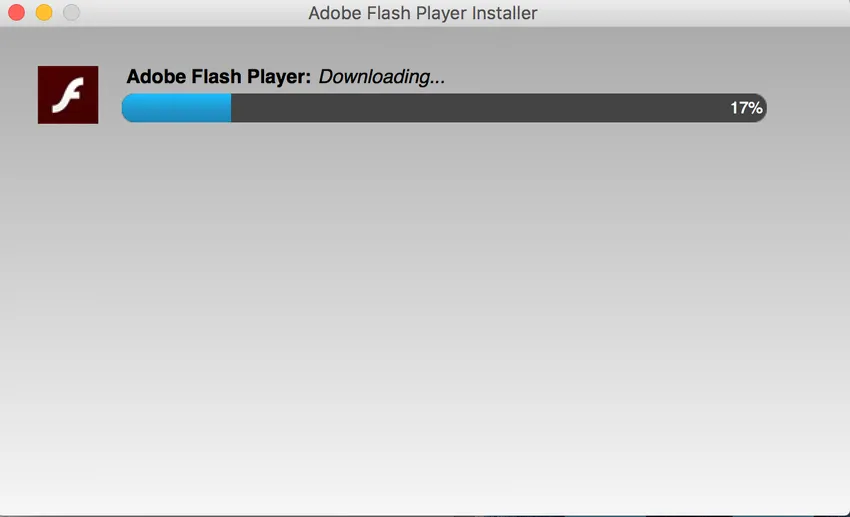
Installation läuft
Schritt 6: Die Installation ist abgeschlossen.
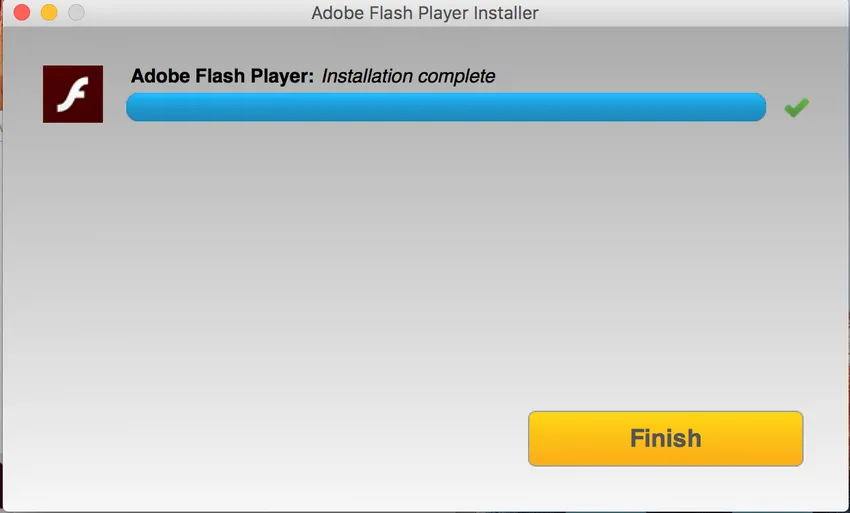
Die Installierung ist abgeschlossen
2) Für Windows:
Schritt 1: Besuchen Sie die Adobe-Website: https://get.adobe.com/flashplayer/
Wenn es sich um ein Windows-System handelt, werden das Windows-Betriebssystem und die neueste Version automatisch erkannt.
Klicken Sie auf Jetzt installieren.
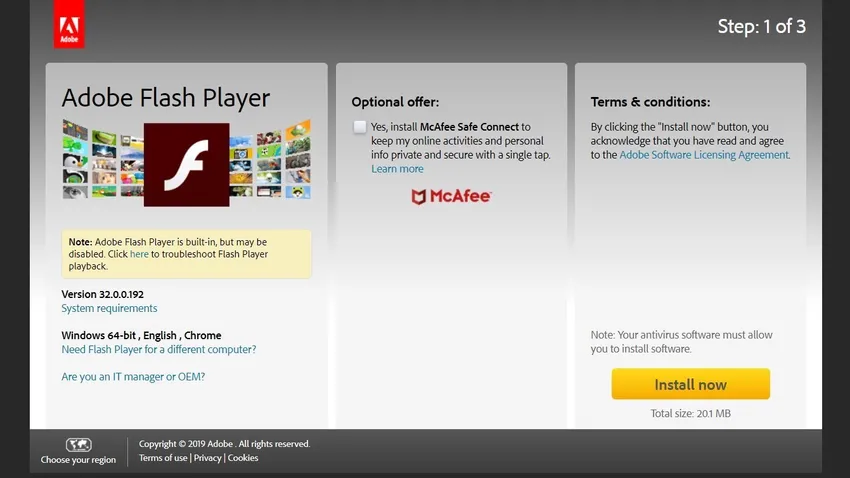
Bildschirm herunterladen (Adobe-Website)
Schritt 2: Wenn Sie auf Jetzt installieren klicken, erhalten Sie eine install_flashplayer.exe-Datei
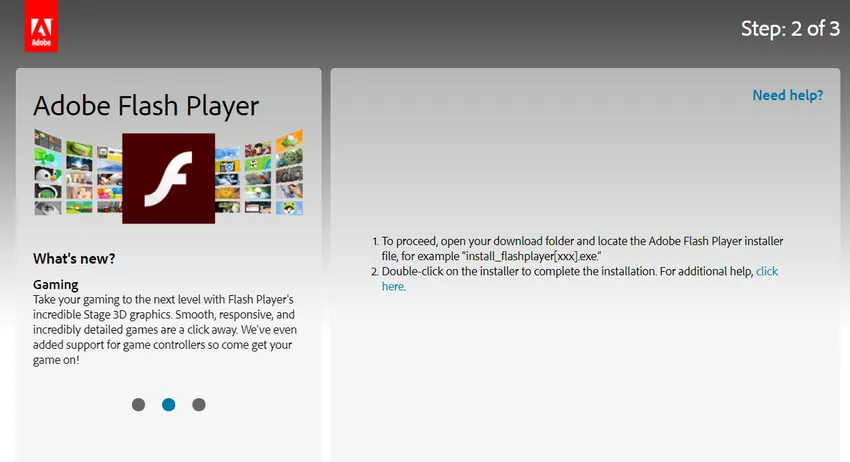
Downloaden Sie Finish
Schritt 3: Im nächsten Schritt werden Sie nach den Einstellungen gefragt, zu denen Verbesserungen und Sicherheitsupdates gehören, die automatisch heruntergeladen und installiert werden können. Es gibt drei Aktualisierungsoptionen:
- Adobe erlauben, Updates zu installieren
- Benachrichtigen Sie mich, um Updates zu installieren
- Nie auf Updates überprüfen
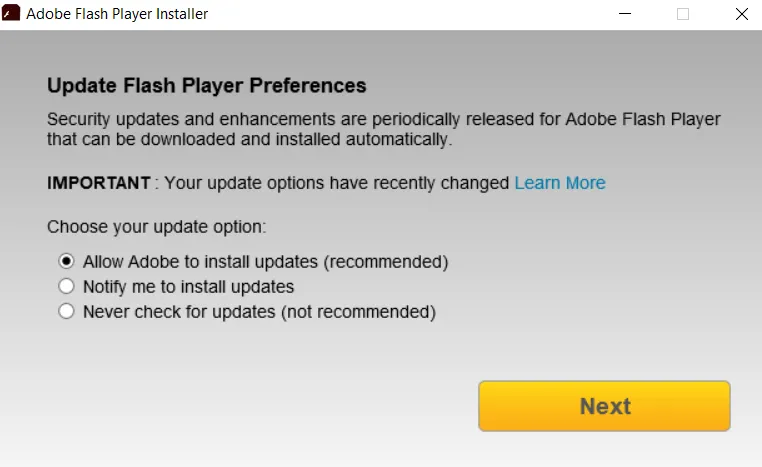
Einstellungen
Schritt 4: Die Installation wird gestartet, sobald Sie auf "Weiter" klicken. Die Installation wird einige Zeit in Anspruch nehmen.
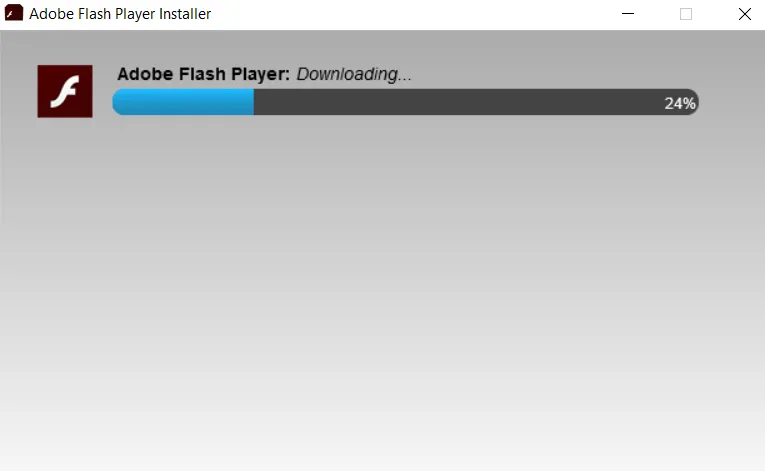
Installation in Bearbeitung
Schritt 5: Die Installation ist abgeschlossen.
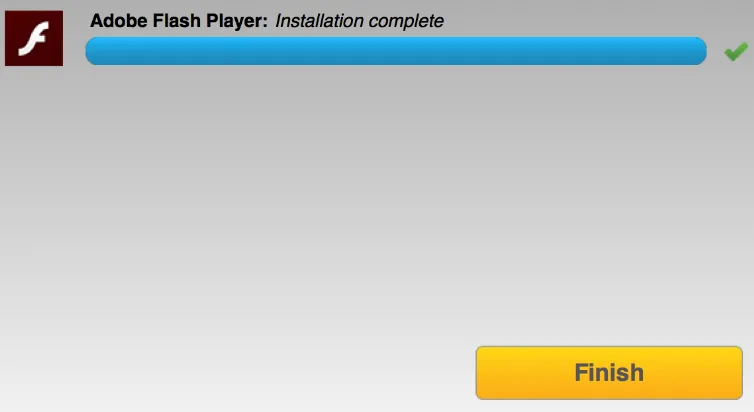
Die Installierung ist abgeschlossen
Verwendung von Flash:
- Banner: Die Bühnengröße kann auf eine bestimmte Höhe und Breite eingestellt werden, die dann von gängigen Bannern verwendet werden können. Einige integrale Funktionen sind ebenfalls enthalten.
- Werbung: In allgemeinen Werbeanzeigen wird die Bühnengröße verwendet, die auf eine bestimmte Höhe und Breite eingestellt ist.
- Animation: Sie können Ihre eigenen Animationen erstellen, indem Sie einige Beispiele für bereits vorhandene Animationseffekte auswählen.
- Adobe Integrated Runtime für Android-Anwendungen : Zum Entwickeln von Android-Anwendungen mit Emulator, Benutzeroberfläche zum Bearbeiten von application.xml und Compiler.
- Präsentation: Sie können Vorlagen erstellen, mit denen Sie Präsentationen erstellen können, die denen von Microsoft Powerpoint oder Apple Keynote ähneln.
- Medienwiedergabe: Media Player wie das Anzeigen von Fotos enthalten Voreinstellungen. Es sind auch mehrere Voreinstellungen verfügbar, die Anweisungen für den sicheren Bereich enthalten. Sie finden die sicheren Bereiche an den Grenzen des Bildschirms, in denen der wesentliche Inhalt nicht abgeschnitten werden kann, was für übertragene Videos hilfreich sein kann.
Hauptvorteile für Unternehmen und Entwickler:
Im Folgenden sind die verschiedenen Vorteile von Flash aufgeführt, die sich positiv auf das Geschäft auswirken:
1. Anwendungen, die datengesteuert sind:
Mit Flash können Programme charakterisiert werden, indem ein höherwertiges, instinktiveres Benutzererlebnis geboten wird, das die größte Reichweite und sehr gute Stabilität zwischen Browsern und Geräten bietet.
2. Gaming:
Es ist möglich, Spiele zu erstellen, die sich auf mehreren Plattformen wie Computern, Mobilgeräten und Fernsehgeräten auf das größtmögliche erreichbare Publikum erstrecken, wobei gigantische Conversion-Raten möglich sind.
3. Rich Media:
Sie können eine einzelne Quelle nutzen, um alle Plattformen sicher zu erreichen, die Produktivität der Bandbreite zu steigern und profitable neue Geschäftsmodelle anzuziehen.
Hauptvorteile für Entwickler:
Im Folgenden sind die verschiedenen Vorteile von Flash aufgeführt, die für Entwickler von Vorteil sind:
1. Anwendungen, die datengesteuert sind:
Mithilfe einer Standardcodebasis können Sie schnell eine aussagekräftige Web-, Mobil- und Desktopanwendung für Android, iOS und Web-Betriebssysteme erstellen.
2. Gaming:
Hilft bei der Entwicklung von zweidimensionalen und dreidimensionalen Spielen, die wie die Konsolenspiele von hoher Qualität sind.
3. Rich Media:
Sie können Videos in HD-Qualität erstellen, die über Desktops, Handys und Fernseher hinweg konsistent und zuverlässig sind.
Folgende Technologien sind in der Adobe Flash-Plattform enthalten:
- Adobe Integrated Runtime: Es dient als Desktop-Laufzeitumgebung für Anwendungen in Flash.
- Flash Player: Er dient als Plug-In (Client-Browser) für Anwendungen in Flash, die eine Laufzeitumgebung im Web bieten.
- Flex: Es dient als Framework für die Flash-Entwicklung, das ein Software Development Kit enthält.
- Flash Builder: Es dient als integrierte Entwicklungsumgebung, mit der umfangreiche Internetanwendungen erstellt werden können.
- Flash Professional: Dies ist ein Tool, das hauptsächlich für Animationen verwendet wird.
Empfohlene Artikel
Dies war eine Anleitung zur Installation von Flash. Hier haben wir das Konzept, die Verwendung, die Vorteile für Unternehmen und Entwickler sowie den Installationsprozess für Mac und Windows besprochen. Sie können auch unsere anderen Artikelvorschläge durchgehen, um mehr zu erfahren -
- So installieren Sie Ubuntu Server
- Schritt zur Installation von Debian
- So installieren Sie Python
- Einführung in Windows
- Adobe Flash-Einstellungen